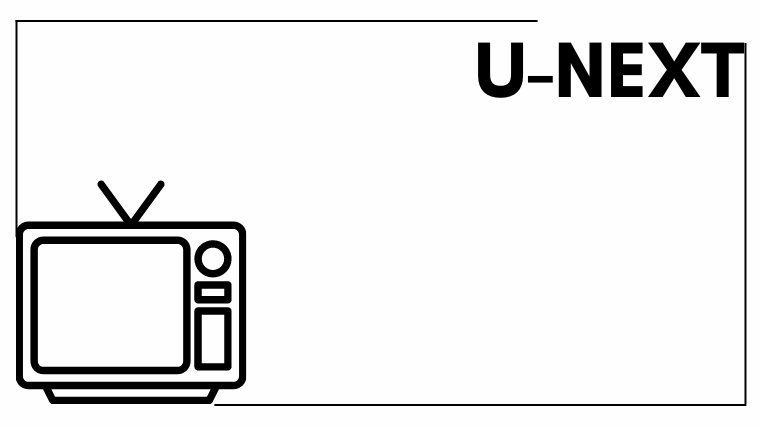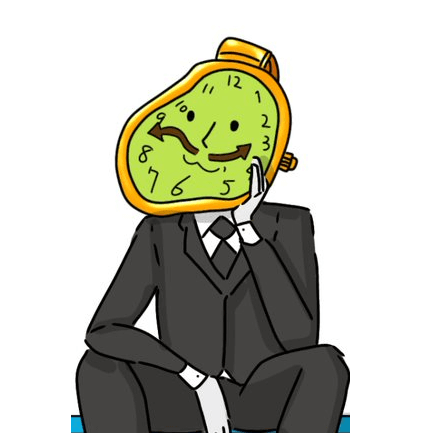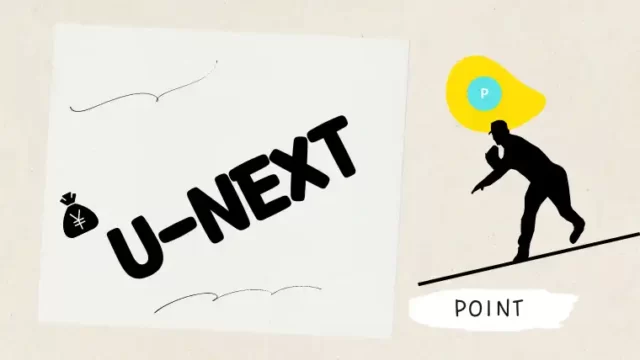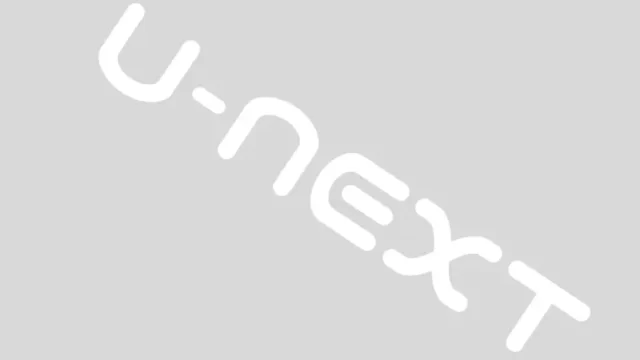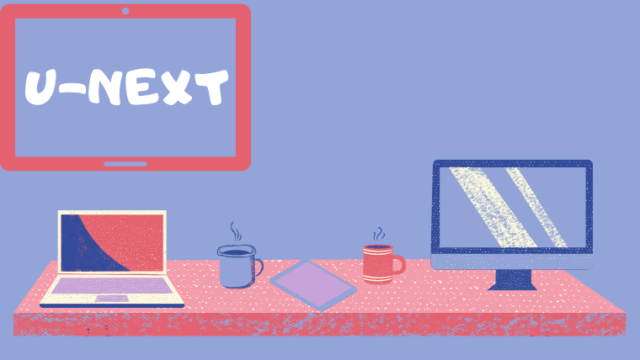「『U-NEXT』で対応しているデバイスは、どんなものがあるの?」
その答えは、以下の通りです。
- テレビ
- スマホ・タブレット
- ゲーム機
- パソコン
その中でも最も設定が面倒な『U-NEXT』をテレビで見る方法を紹介していきます。
テレビの環境を整えて『U-NEXT』を思う存分、楽しみましょう。
- 『U-NEXT』をテレビで見る方法
- 『U-NEXT』を視聴するのにオススメなデバイス
3年間『U-NEXT』を実際に利用しているとけいが解説します。
それでは『U-NEXT』をテレビで見る方法について見ていきましょう!
『U-NEXT』をテレビで見る方法
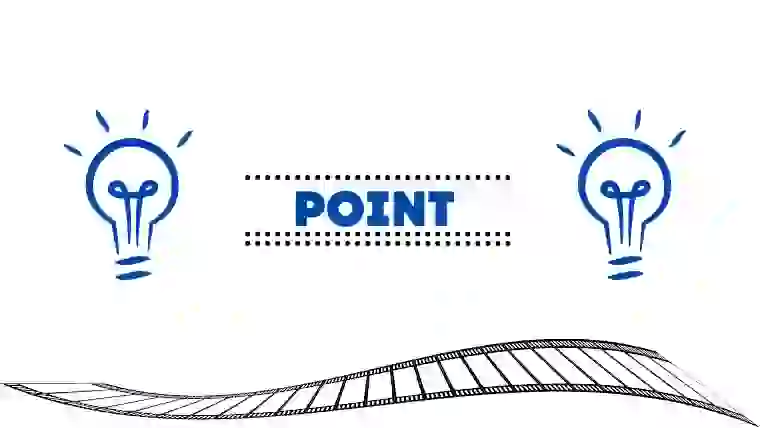
『U-NEXT』をテレビで見る方法は、いくつかの選択肢があります。
- Fire TV Stick
- U-NEXT TV
- Chromecast
- ネット機能付きの「スマートテレビ」
- U-NEXT対応のブルーレイレコーダー
テレビで『U-NEXT』を視聴するのに、オススメなデバイスばかりです。
Fire TV Stickで視聴する
Fire TV Stickはテレビに差し込むだけで設定が完了。
すぐに『U-NEXT』を見られる環境が整う点が、いいです。
Fire TV StickはAmazonなどで発売されています。

価格は、5,000円前後と手軽であり、ネットの注文ですぐに届きます。
- HDMIケーブルをテレビに接続する
- 画面上からリモコンで操作する
- 各VODのログインを行い、同期する
また『U-NEXT』だけでなく、Amazonプライムビデオなど多くのVODサービスが、Fire TV Stickで楽しめます。
『U-NEXT』専用デバイスのU-NEXT TV

『U-NEXT』の利用だけを考えている方にはU-NEXT TVがおススメ。
『U-NEXT』の専用デバイスであり、価格は約1万円です。
- 使い勝手がバツグン
- 複雑な設定が、いらない
U-NEXT TVはリモコンで操作が可能です。
加えてBluetoothを接続すると、リモコンに話しかけるだけの操作もできます。
U-NEXT TVの購入方法
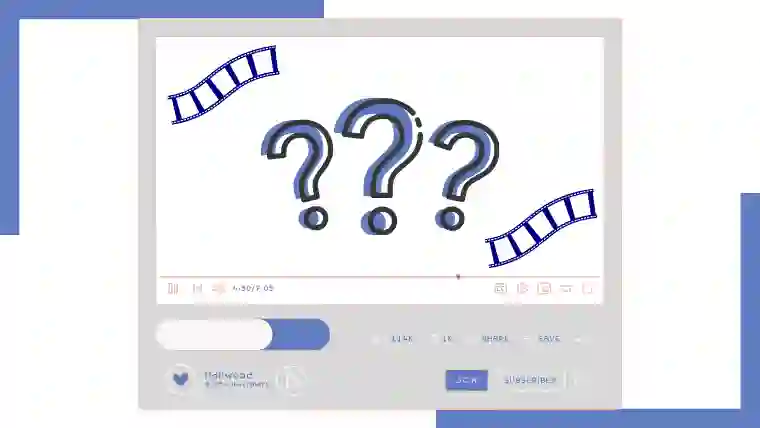
U-NEXT TVの購入には条件があります。
- U-NEXTに会員登録している
- 電話注文で購入が可能
そのため『U-NEXT』の会員登録と無料トライアルを開始してから、U-NEXT TVの申し込みを行うようにしましょう。
31日以内に解約すれば、無料です
カスタマーセンターの情報
電話番号:0120-279-306
受付時間:11:00~19:00(ガイダンス1番)
U-NEXT TV公式ページより引用
Chromecastでも『U-NEXT』が視聴可能
Chromecastはテレビに接続後も、スマホかタブレットで動画を再生する必要があります。
また、Wi-Fiなどのネットワーク環境も必要です。
スマートテレビでも
『U-NEXT』に対応しているスマートテレビでも、映画を楽しめます。
スマートテレビなら『U-NEXT』を視聴するために、他のデバイスを購入する必要がありません。
- テレビ上で『U-NEXT』をインストール
- ログインする
また『U-NEXT』以外のVODサービスにも、スマートテレビは対応しています。
VODサービスをよく利用している方は、スマートテレビを購入を検討してもいいかもしれません。
『U-NEXT』対応のブルーレイレコーダーの型番を確認
- BDP-S590
- BDP-S190
- BDP-S480
- BDP-S380
- BDP-S5100
- BDP-S1100
- BDP-S6200
- BDP-S1200
まとめ
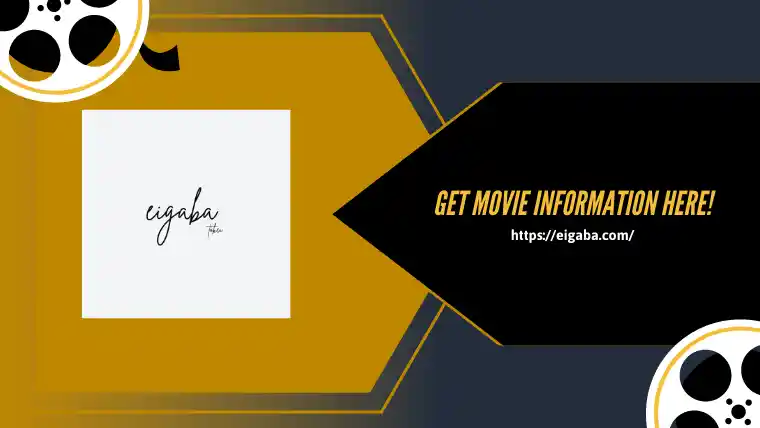
『U-NEXT』をテレビで見る方法は、いくつかの方法があります。
- Fire TV Stick
- U-NEXT TV
- Chromecast
- ネット機能付きの「スマートテレビ」
- U-NEXT対応のブルーレイレコーダー
最もオススメはFire TV Stickです。

その理由は、安くて便利だからです。
- 値段が5000円前後と手頃
- 多くのVODに対応されている
ぜひ『U-NEXT』を大画面のテレビで楽しんで下さい。
『U-NEXT』は登録から31日以内の解約で、0円が保証されているので安心です。
※31日間の無料体験はいつ終了するか分からないのでお早めに。
『U-NEXT』に関する記事のまとめ
(※本ページの情報は2025年6月時点のものです。最新の配信状況はU-NEXT公式サイトでご確認ください。)